Преглед садржаја
Издвајање текста из ћелије је једна од најчешћих употреба Мицрософт Екцел-а. Можда ћете морати да издвојите текст са почетка, средине или из одређеног дела ћелије. У овом водичу ћемо вам показати како да извучете текст из ћелије у Екцел-у. Користећи ове једноставне, али ефикасне формуле, можете лако да пронађете и издвојите било који део стринга из ћелије.
Преузмите свеску за вежбу
Преузмите ову радну свеску за вежбање.
Издвоји текст из ћелије.клск
5 начина како да издвојите текст из ћелије у програму Екцел
1. Коришћење функције ЛЕФТ за издвајање текста из ћелије
Функција ЛЕФТ извлачи одређени број знакова са леве стране стринга.
Синтакса функције ЛЕФТ:
=LEFT(text, [num_chars]) Погледајте овај скуп података:
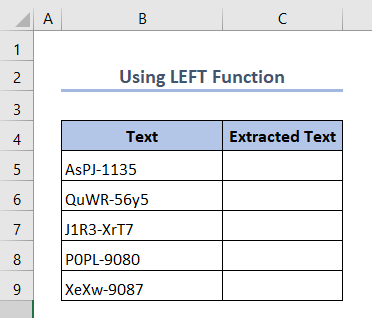
Сада ћемо помоћу функције ЛЕФТ извући прва 4 знака из ћелије.
1. корак:
- Укуцајте следећу формулу у Ц елл Ц5.
=LEFT(B5,4) 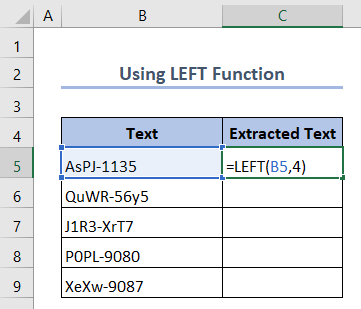
Корак 2:
- Затим притисните Ентер .
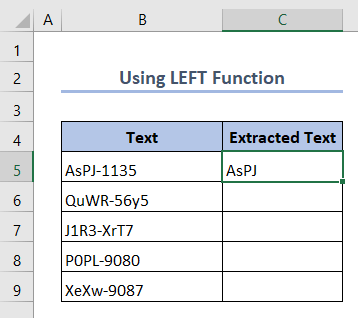
Након тога, видећете издвојени текст.
Корак 3:
- Следеће, превуците ручицу за попуњавање преко опсега ћелије Ц6:Ц9 .
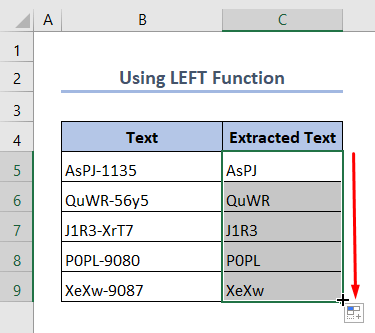
Дакле, извукли смо сав текст са леве стране.
2. Коришћење функције РИГХТ за издвајање текста
Тхе РИГХТ функција издваја одређени број знакова са краја стринга.
Синтакса функције РИГХТ:
=RIGHT(text,[num_chars]) Користимо исти скуп података који смо користили за функцију ЛЕВО . Али, у овом тренутку ћемо издвојити 4 знака са десне стране.
Корак 1:
- Сада укуцајте следећу формулу у Ц елл Ц5.
=RIGHT(B5,4) 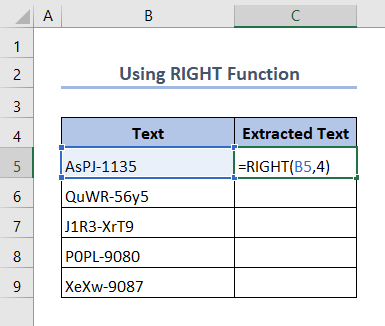
Корак 2 :
- Затим притисните Ентер
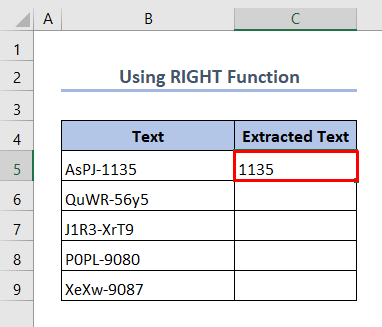
Наш текст ће бити исечен са десне стране.
Корак 3:
- Следеће, превуците ручицу за попуњавање преко опсега ћелија Ц6:Ц9 .
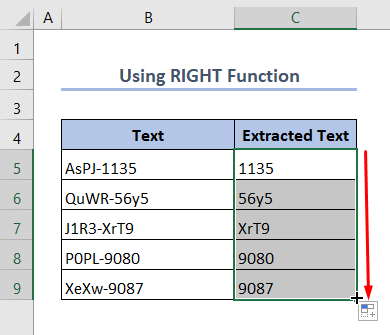
Као што видите, све ћелије садрже извучени текст са десне стране
Слична читања
- Како издвојити текст након другог размака у Екцел-у (6 метода)
- Издвоји текст након одређеног текста у Екцел-у (10 начина)
- Како издвојити текст након последњег размака у Екцел-у (5 начина)
3. Коришћење МИД функције за издвајање текста из ћелије у Екцел-у
Сада желите одређени део текста из средине текста. У том случају, можете користити функцију МИД да ово извршите. Морате да дате почетни број и број знакова које желите да издвојите.
Синтакса функције МИД:
=МИД(текст, почетни_број , нум_цхарс)
Погледајте овај скуп података. Имамо неке кодове подељене на3 дела. У овој ситуацији, издвојићемо средња 4 знака.
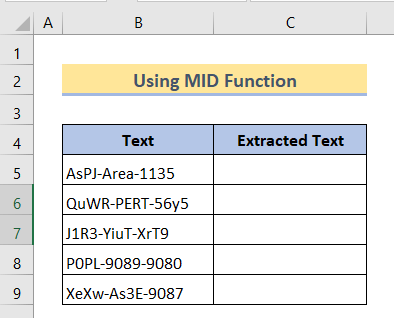
Корак 1:
- Прво, откуцајте ова формула у ћелији Ц5.
=MID(B5,6,4) 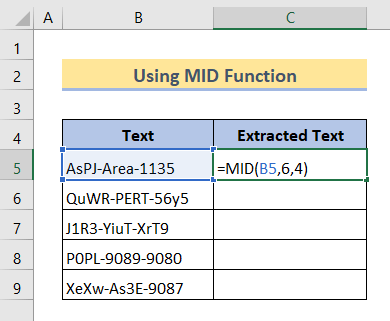
Корак 2:
- Следеће притисните Ентер .
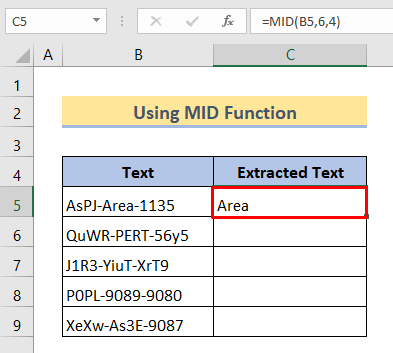
Корак 3:
- Затим, превуците ручицу за попуњавање преко опсега ћелија Ц6:Ц9 .
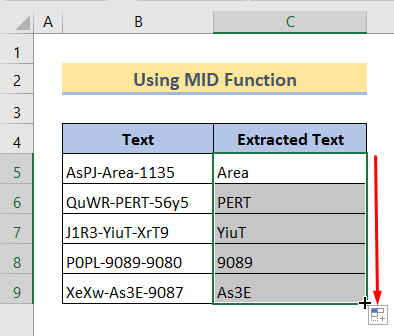
На крају, сав текст је исечен из средина успешно.
4. Издвој текст из ћелије помоћу формула
Сада ћемо користити неке функције да креирамо формулу за издвајање вредности из ћелије. Дајемо три примера ових конкретних проблема.
4.1 Издвоји текст пре одређеног карактера
Ако желимо да добијемо одређени подниз из текста пре знака, онда морамо прво пронаћи карактер по коме желимо да издвојимо. Из тог разлога ћемо заједно користити функције СЕАРЦХ и ЛЕФТ .
Генеричка формула:
=LEFT(text,SEARCH(char,cell)-1) Имамо скуп података који се састоји од неких кодова раздвојених цртицом, „-“. Сада ћемо применити формулу за издвајање текста пре цртице.

Корак 1:
- За почетак откуцајте следећу формулу у ћелију Ц5.
=LEFT(B5,SEARCH("-",B5)-1) 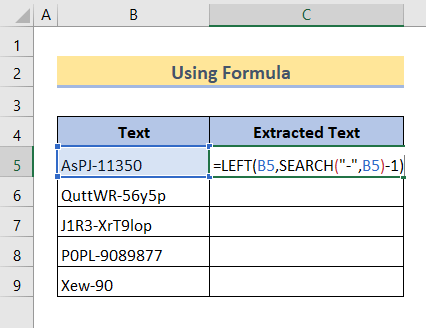
Корак 2:
Затим притисните Ентер .
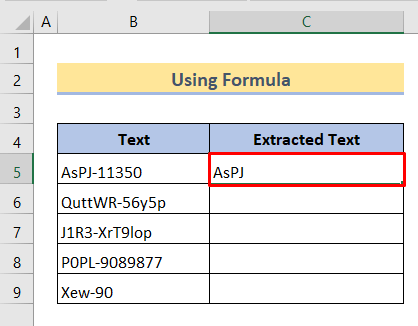 Корак 3:
Корак 3:
- После тога, превуците ручицу за попуњавање прекоопсег ћелија Ц6:Ц9
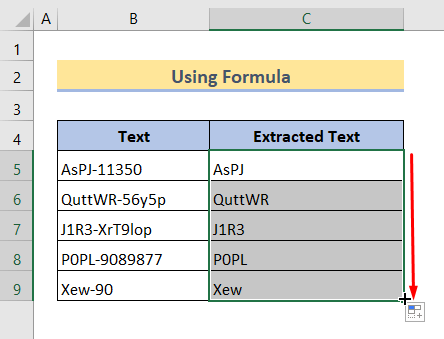
На крају смо пронашли сав текст испред цртице.
Прочитајте више : Издвој текст пре карактера у Екцел-у (4 брза начина)
4.2 Издвоји текст после одређеног знака
У овој формули користићемо Функција РИГХТ заједно са функцијама ЛЕН и СЕАРЦХ .
Генеричка формула:
=RIGHT(text,LEN(text)-SEARCH("char",text)) Погледајте овај скуп података:

Сада желимо да изаберемо знакове после знака „-“ .
Корак 1:
- Унесите следећу формулу у ћелију Ц5 :
=RIGHT(B5,LEN(B5)-SEARCH("-",B5)) 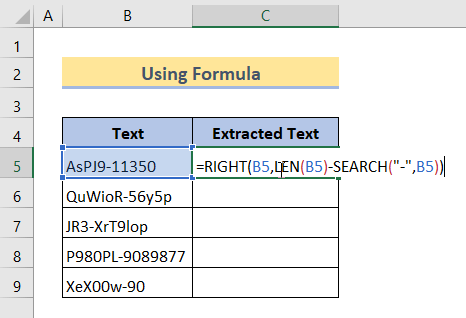
Корак 2:
- Затим притисните Ентер .
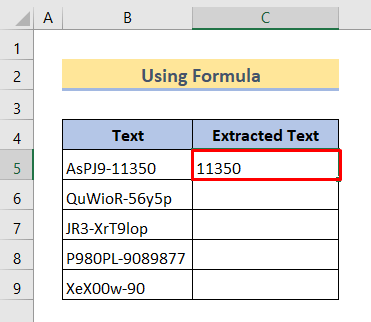
Корак 3:
- Сада превуците ручицу за попуњавање преко опсега ћелија Ц6:Ц9 .
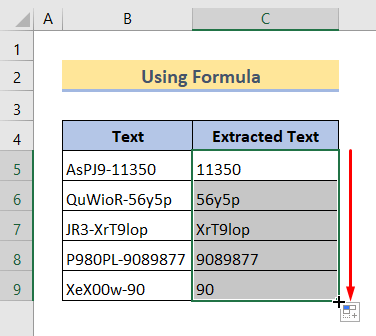
Као што видите, успешно смо издвојили жељени текст из ћелије.
Прочитајте Више: Издвоји текст након знака у Екцел-у (6 начина)
4.3 Издвоји текст између два Специфични карактери из ћелије помоћу функција МИД и СЕАРЦХ
Понекад ћемо морати да изаберемо подниз који се налази између два специфична знака . Пре свега, морамо да наведемо две специфичне појаве применом формуле. Након тога, функција МИД ће издвојити текст између та два знака.
Сада имамо скуп података Пуних именанеки људи. У овом случају ћемо издвојити средње име особе.
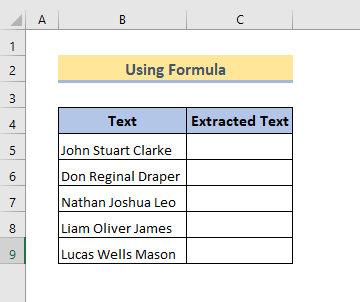
Корак 1:
- Укуцајте формула у ћелији Ц5 :
=MID(B5, SEARCH(" ",B5) + 1, SEARCH(" ",B5,SEARCH(" ",B5)+1) - SEARCH(" ",B5) - 1) 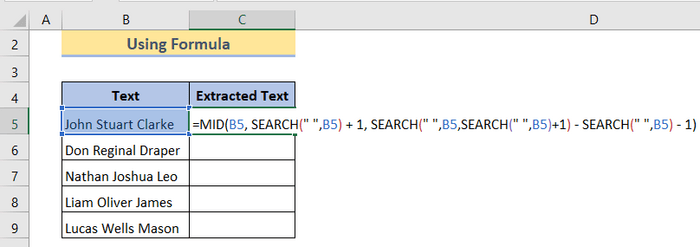
Корак 2:
- Након тога притисните Ентер . Видећете издвојено средње име.
 Корак 3:
Корак 3:
- На крају, превуците ручицу за попуњавање преко опсега Ћелије Ц6:Ц9 .
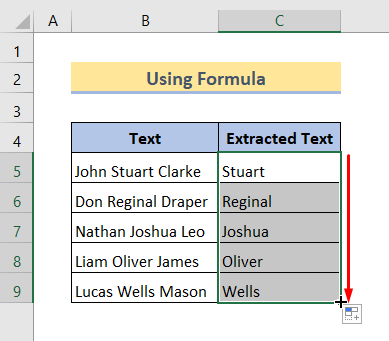
На крају, успели смо да издвојимо сва та средња имена.
Прочитајте више: Како издвојити текст између два зареза у Екцел-у (4 лака приступа)
5. Коришћење Финд анд Реплаце за одабир текста из ћелије
Сада, овај метод ће пронаћи одређени део текста и заменити их без вредности. Да бисте разумели овај метод, често морате да креирате нову колону.
Прво, погледајте овај скуп података :
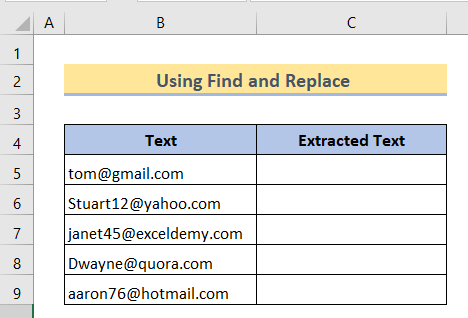
Сада ћемо користите овај метод да пронађете и корисничко име и име домена.
5.1 Издвајање корисничког имена из е-поште
1. корак:
- Копирајте вредности колоне Тект и налепите их у колону Ектрацтед Тект.
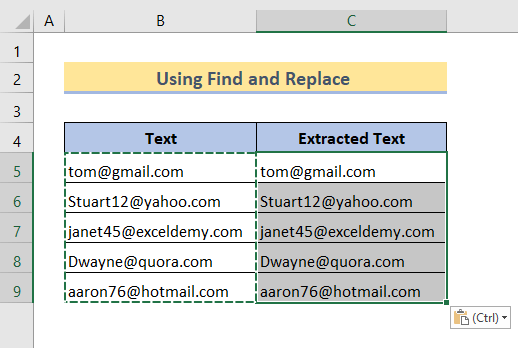
Корак 2:
- Сада изаберите све те вредности.
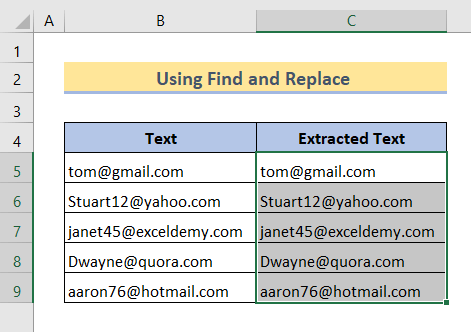
Корак 3:
- Затим притисните Цтрл+Ф на тастатури. Пронаћи ћете оквир за дијалог Пронађи и замени .
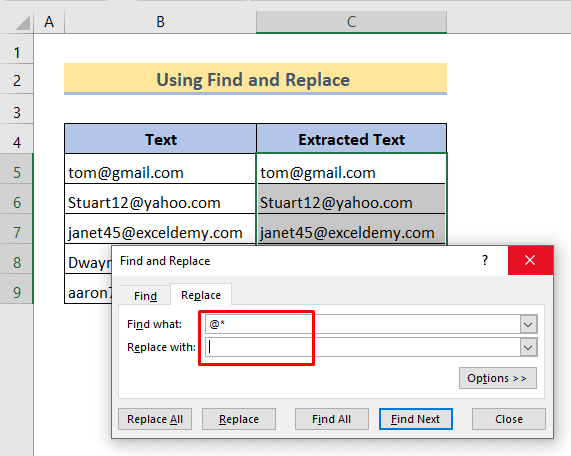
Корак 4:
- Овде, у пољу Пронађи шта укуцајте „ @* ” . Изабраће све знакове почевши од @.
- Оставите поље Замени са празним.
- Кликните на Замени све.
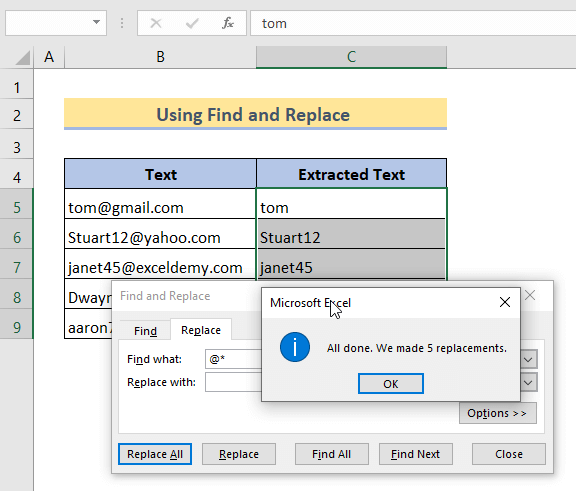
Корак 5:
- Сада ћете видети да је направљено 5 замена. Кликните на ОК.
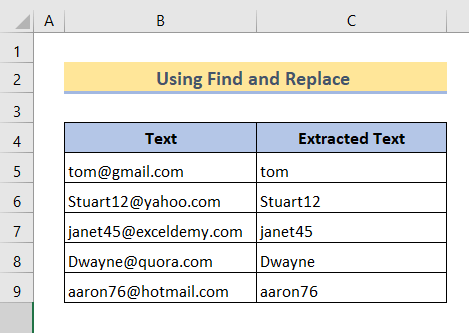
Као што видите, успешно смо издвојили сва та корисничка имена.
5.2 Издвајање имена домена
Корак 1:
- Слично претходном методу, копирајте те е-поруке и налепите их на Издвојени текст Означите их и притисните Цтрл+Ф.
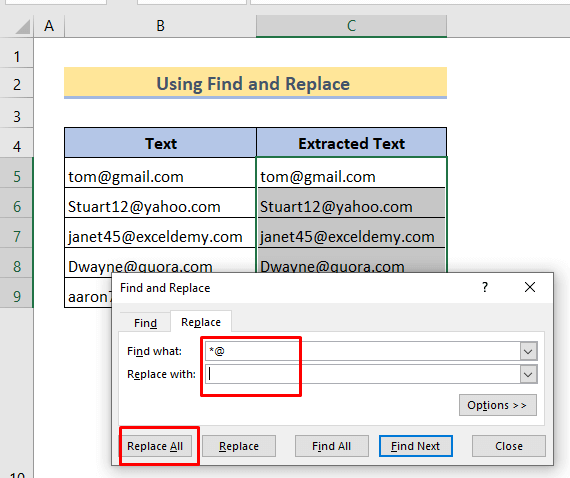
Корак 2:
- Сада, у пољу Пронађи шта , откуцајте “*@” . Пронаћи ће све знакове од почетка заједно са @ .
- Оставите поље Замени са празним.
- Кликните на Замени Све.
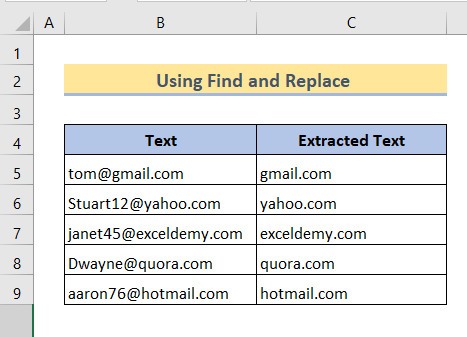
На крају, сва имена домена се успешно издвајају.
Закључак
Да закључимо , надам се да ће вам ове формуле дефинитивно помоћи да издвојите одређене знакове. Преузмите радну свеску за вежбање и вежбајте све ове методе. Надам се да ће обогатити ваше знање. Такође, не заборавите да проверите нашу веб локацију екцелдеми.цом за разне чланке у вези са Екцел-ом.

